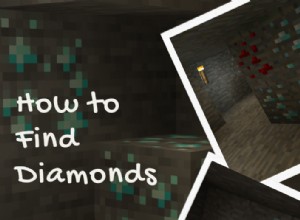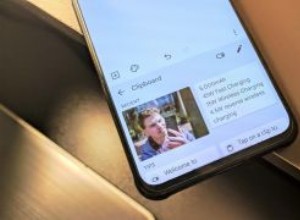في iOS 14 و watchOS 7 ، قدمت Apple ميزة جديدة لتتبع النوم تتيح لك مراقبة مقدار النوم الذي تحصل عليه كل ليلة وتحسين عادات نومك بمساعدة تذكيرات وقت النوم وعملية التهدئة.
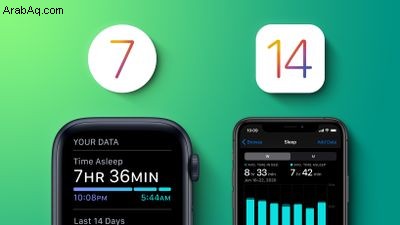
في تطبيق Health على iPhone ، يأتي Wind Down مع وضع السكون وجدول السكون كميزة اختيارية . عند التمكين ، فإنه ينشط وضع السكون في وقت محدد قبل وقت نومك لتقليل عوامل التشتيت ، ويضيف التطبيقات والاختصارات إلى شاشة قفل iPhone التي يمكن أن تساعدك على الاسترخاء.
بعد إعداد "جدول السكون" وتمكين وضع السكون ، اتبع الخطوات أدناه لإعداد "الاستعداد للنوم" وتخصيص اختصاراتك.
- قم بتشغيل Health التطبيق على iPhone.
- انقر على تصفح علامة التبويب ، ثم حدد السكون .
- ضمن "الجدول الزمني الخاص بك" ، انقر على الجدول الكامل والخيارات .
- ضمن "تفاصيل إضافية" ، انقر على الاستعداد للنوم ثم حدد مقدار الوقت الذي تريد تنشيط وضع السكون فيه قبل وقت النوم الذي اخترته.
- بعد ذلك ، انقر على اختصارات الاستعداد للنوم .
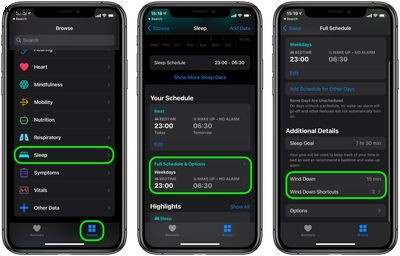
- انقر على إضافة اختصار .
- اختر أول اختصار لـ Wind Down ، إما عن طريق النقر على أحدها في فئات التطبيقات المقترحة ، أو بتحديد واحد من App Store (انقر على إظهار التطبيقات من App Store ). اضغط على زر علامة الجمع الذي يظهر عند النقر فوق التطبيق الذي اخترته. بالتناوب ، مرر لأسفل و حدد تطبيقًا من مكتبتك .
- انقر على إضافة اختصار آخر لإضافة المزيد من الاختصارات إلى شاشة تأمين وضع السكون.
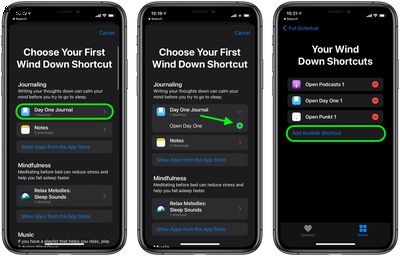
عندما يكون وضع السكون نشطًا بعد ذلك ، سترى الاختصارات زر في وسط شاشة القفل الباهتة.
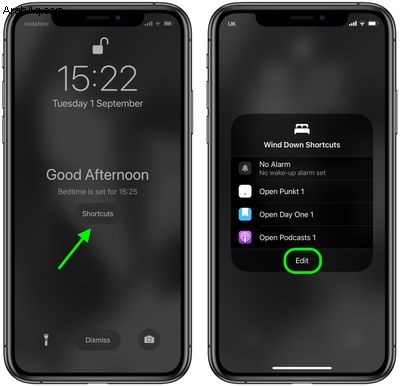
انقر عليه للكشف عن اختصاراتك للوصول السريع إلى التطبيقات التي اخترتها. إذا كنت تريد تغيير اختصاراتك ، فيمكنك أيضًا العثور على تعديل الزر في نافذة الاختصارات المنبثقة.
لمزيد من المعلومات حول جميع الميزات الجديدة المتعلقة بالنوم في iOS 14 و watchOS 7 ، تأكد من مراجعة دليلنا المخصص.